



  |   |
| 1 | Caricare una scheda in plastica (vedere Caricamento di biglietti da visita e schede in plastica). |
| 2 | Fare clic sull'icona Viene visualizzata la finestra ControlCenter4. |
| 3 | Selezionare la scheda Scansione. 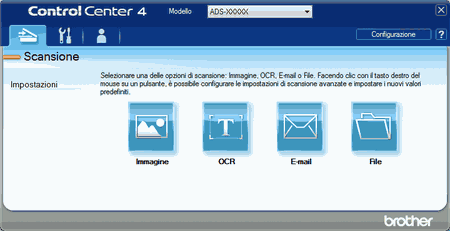 |
| 4 | Fare clic sul pulsante desiderato ( 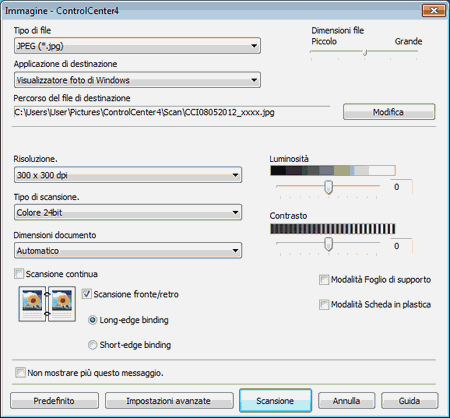 |
| 5 | Selezionare la casella di controllo Modalità Scheda in plastica. |
| 6 | Se necessario, modificare altre impostazioni (vedere Modifica delle impostazioni di scansione (ControlCenter4) (Windows®)). |
| 7 | Fare clic sul pulsante Scansione. L'apparecchio avvia la scansione. |
  |   |